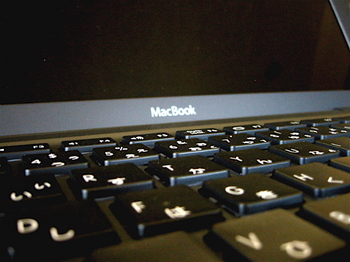2012年01月02日 | TOP
macbook チタニウム
Leopardで、突然何をするにも
ユーザ名とパスワードが求められる状態になる事がある様です。
さらに、インストールディスクからも起動が出来ない状態になります。
Firmwareパスワードが勝手にかかってしまう様です。
対処法
パターン1
まず、元々複数のユーザがあって
管理者ユーザがもう一つある場合は
もう一つの管理者ユーザでログインして
システム環境設定のアカウントから
通常ユーザになってしまったアカウントを管理者に戻すだけです。
パターン2
元々、ユーザが一つしか無い場合。
まず、Firmwareパスワードを無効にする必要があるので
メモリを外します(2つメモリがある場合)
そして、PRAMクリアを行います。
これで、インストールディスクからの起動が可能になるので
起動時にCキーを押しながら、インストールディスクで起動します。
そして、リセットパスワードで、rootのパスワードをリセットします。
rootのパスワードをリセットする事で、"その他のユーザ"というユーザが
ログイン時に選べます、そしてその他のユーザでログインして
通常ユーザに変わってしまった、ユーザをシステム環境設定のアカウントから
管理者ユーザに変更します。
その他のユーザ(root)は、何でも出来てしまうユーザになるので
有効にしたままだと、危険な場合があるので、この操作が完了して
元の管理者ユーザにログインしなおして、
アプリケーション/ユーティリティ/ディレクトリユーティリティで
編集メニューから、rootを無効にしておきます。
以上で完了です。
お使いのMacのメモリが一つしか入っていない場合は
メモリを増設する必要があります。
そして、PRAMクリアをして、Firmwareパスワードを無効にします。
そして、パータン2に記載されている様に操作をします。
Firmwareパスワードがかかっていると
C起動などをしようとすると、鍵のマークとパスワード入力欄がでてきて
パスワードが通らない限り、CD起動、オプション起動、PRAMクリア、シングルユーザモード
等が出来なくなってしまいます。
メモリの構成を変更する事で、PRAMクリアが出来る様になるので
PRAMクリアをすると、Firmwareパスワードもリセットされる様です。
上記は、intelベースのMacについての話になります。
posted by Madbavoo : 05:53 | トラックバック
2011年01月29日 | TOP
iMovieのテンプレートで作ってみた。
先日、iPhoneの液晶画面を自分で交換してみたんです。
その時に、ビデオカメラで一部始終を撮影してたんですが
まぁ、出演者の見た目とかが悪いらしく、いい感じに見えないので
予告編だけでも作ってみました!
いわゆる、バンドルされているテンプレートに
画像と文字を入れてっただけなんで、大した事はしてないんです。
Please install the Flash Player
まっ、こんなもんでしょ(⌒^⌒)b
2011/3/4 追記:
youtubeにアップ。
posted by Madbavoo : 16:04 | コメント (2) | トラックバック
2007年06月28日 | TOP
買いました( ̄▽ ̄)V
何か...最近忙しくて更新していないなぁ...
なんて思ってからほぼ3週間。
刻一刻と時は過ぎてゆくわけで...
自分は成長しているのだろうか、自問自答を繰り返す毎日。
そんな余裕が足りないMadbavoo、2007梅雨。
買いましたよ、黒い奴!これで僕もIntelデビュー!
さて、珍しく今回は「衝動買い」ではなく
作業時間の短縮を計るべく購入(月賦で...しかもリボ)!
んなわけで我が家に8台目のMacが仲間入り。
( ̄0 ̄;アッ誤解の無い様に言いますが
実際に稼働しているのは5台ですから...(それでも多いって(>< )o)
最新のosのアップデート(10.4.10)で不具合が起きている方もいらっしゃる様ですが
我が8台目Macは順調に維持できている模様。
これからLogicなど、実際にアプリケーションを稼働させた感じを
報告してみようかと...
少し楽しみなのは「iSight(ビデオカメラ)」が内蔵されているので
video chatという観点から「ライブ***」を探ってみたいなと。
何かする時は参加してね。
んじゃ行くか...仕事...;;;;(;・・)ゞ
追記:バンタムと標準ジャックのケーブルって売ってますかね?
知ってるかたいたら教えてください(検索下手でした...)
posted by Madbavoo : 08:55 | コメント (5) | トラックバック
2007年01月12日 | TOP
か〜...好いね(^◇^*)/
posted by Madbavoo : 17:26 | コメント (2) | トラックバック
2006年11月23日 | TOP
昇格。
約10ヶ月の武者修行で[ LEVEL3 ]になりました。
次のlevel upまで3400です、たぶん6〜7年かかります。
その頃はどんなマシンを使ってるのだろう...
追記:Intel Core 2 Duo 到着しました。
「窓」も平行に開けることができる様です。
でも...家族のなんで、記録装置までは中々到達できなそう...。
白いノートの修理も最低50,000-はかかるし...
窓が開く机上電算機で年越しになりそうです。
同機種には最近「テレビキャプチャーボード」を装着して
予約録画をしながら「な〜るほど、こりゃ楽しいわ」と
一人ニヤニヤしております。
なお、テラ近い記憶装置を装着している方はすでに4年目を迎えたと言うのに
OSの不調以外はピンピンしており、故障する傾向すらみられません。
この件理解できるあなた...ご連絡お待ちしてます(__
ていうか、ワイハはそろそろですよね?
posted by Madbavoo : 02:46 | コメント (3) | トラックバック
2006年11月09日 | TOP
syslog5
だらだらとやってきた「syslogシリーズ」ですが今回で最終回です...
っで、本日書く情報は「syslog取得」を大前提にお話します。
なお、画像がたくさんあったり、長文のため別のページを作りました。
必要な方、興味のある方はご覧ください...
(なお、時間の関係で上記リンク先は別で更新していきます...)
最後に...
パソコンを通常使用している方々には構築しようとも思わない内容ですし
前回までの記事を参考に「壁」を作って頂ければ
何とか外部からの侵入には耐えうることと思います。
ただ、何をしても「完璧」は無いものとしてお考えください。
メールやサイト観覧や誘導などでウィルス関連に感染することは
十分にありうることと思っていてください。
なお、そういう不振な動きをsyslogが教えてくれます。
関連する記事 (4件):syslog4 | syslog3 | syslog2 | syslog |
posted by Madbavoo : 15:28 | コメント (2) | トラックバック
2006年11月02日 | TOP
syslog4
さきほど、YAH-MANさんからコメント頂きました。
「やたらめったら閉めたら何かできなくなるってこともあるんでしょうか」
僕的には「やたらめたら閉じてみましょう」って事です。
っで、何か支障がでたらその原因を突き止めて「開けて良いものかどうか」
判断してから開ければ良いのではないでしょうか。
っで、さらに...
windows(XP SP2)にもFirewallが存在し、当然これで充分そうですが
改めて標準装備のFirewallの設定の見直しを推薦します。
スタート >コントロールパネル >セキュリティ センター >
その中の「Windows ファイアウォール」
・Windows ファイアウォールの理解
なお、こんな事も言われているので一読あれ
・Windows Firewallを無力化するコードが公開
なお、上記設定してなくて、モデムだけでインターネットをしている場合
パソコンの電源を入れた時点で、全世界に丸見えです。
「わかんないから、それでいい...(▽*) イヤン♪」で良いのでしょうか?
関連する記事 (4件):syslog5 | syslog3 | syslog2 | syslog |
posted by Madbavoo : 11:57 | コメント (1) | トラックバック
2006年10月30日 | TOP
syslog3
一週間という長〜い時間がたってしまいました...いかがお過しでしょうか?
あれからさらに何人かの方が「ポート診断」を試された様で...
世の中でいう「怖ーいポート」は閉じていたのだろうか?
なお今回は「とりあえず閉じとけ」には何が必要か...を書いてみようかと。
早速、問題が起きそうなポート
・135
・137
・138
・139
・445
今のところ、この種のポートからの攻撃はMacOSは問題無さそうなので
あえて説明はしないがWindowsの方々は特に気をつけるベキの様だから
先の「ポート診断」で開いていたら、閉じることをお勧めする。
各ポートの危険性については下記リンク先や検索「ポート番号」などで
探して「怖さを理解」していただきたい...
Link : Windowsで使うポートとセキュリティの落とし穴
な〜んとなく理解できたところで、これを閉じる道具をご紹介...
「ブロードバンド ルータ(以下ルータ)」
んで、こいつが実際にしてくれることと言えば...
インターネットに繋がっている自分のパソコンに壁(FireWall)を作ってくれたり
「1つの回線で、何台かのパソコンを同時にインターネットさせてくれたり」する。
今回「問題視」しているポートの開けたり閉じたりも、当然「FireWall(ファイアウォール)」を使い自由(意図的)に操作することができる。とにかくポートを閉じたければ、特に難しいことをすることなく、ルータのファイアーウォールの設定画面で「閉じます」とすれば良いでしょう。
ぶちゃけ、これ自体はハードつまり、機械を新たに導入するためコストもかかるが、一番安心してインターネットに接続していられる道具である。
ここで「なんだよ金かかんじゃん」と言うなかれ!
転ばぬ先の杖、パソコンにカギ掛ける前に「門」にカギ掛けておけば
そうそう侵入することも出来ないし、いくらか安心していれるでしょ...
僕のルータに対するイメージはこんな感じです...極論。
大豪邸に「門番さん」がいて、そこを通過するにはお許しを貰わなければならない...
この大豪邸の主人はやたらと忙しく、一日に沢山の人が訪れるので
門番さんも沢山の人を確認しなくてはならない...
例:「はい、あなた知ってます、通って良いですよ」「誰ですか?知らないなぁ...」大変です。
そこで、門番さんは簡単にできないかと思案したところ「許可証」があれば良いのではと。
さらに、自分が確認するのではなく「自動改札」みたいなのを買ってもらえば楽になると...
そんで自動改札機には「アポ無し」でも通れる道を用意し「出口」に案内させ
「やっぱ許可証かアポとらないと入れないんだな」と思わせる様に仕込みました。
さらに主人のところに訪れた人が何を持っていったかとか、仕えている者にも入り口を作り
「誰が」「いつ」門を通過したかとか、全ての記録してくれることも覚えさせました...
これで門番さんは自分の記憶に頼る事無く、通過する全てを確認できる様になり
手書きで記録していた大変な作業も、しなくて済む様になりました。
でも、これでは門番の仕事が無くなってしまう...門番さんそう思ったけど考え直して
「私は別の仕事をしよう、こんどは***でもしよう」と門番の仕事を譲ったそうです...
つまりこれが「ルータ」ということになります。
なお自動改札が「Firewall」、全ての記録が「syslog」ということになります。
Firewallはこの様にハードウェアの機能の1つとして導入するいがいにも
ソフトウェア的にも導入することができます、例えば「ノートン ファイアウォール」。
このソフト当然お金かかりますがそのかわり多機能です。
しかし、世の中には無料で同じ様なことをしてくれるものも存在します。
なお、この連載の目的は「syslog(記録をとること)」の説明であり
ルータの導入が最も安全と考えているため、Firewallアプリケーションの使い方は
説明していきません...(多種が存在するためという理由も含めて)
ソフトウェア的に設定したくても、さっぱり解らんってかたは
メールでも下さい(トップページ下部の「紙ひこうき」)。
ちなみに、ルータの機能(firewallも含めて)を持つモデムなども存在します。
この際導入しようと言う方も、そうでない方も一度自分の周辺機器を確認してみては?
(例として、背面のLANの差し込み口が「4つ」あえばとりあえずルータです...)
次回は僕が所有しているルータでのFirewallの設定とsyslogの導入。
追記:世の中にはルータに侵入できる「技術を持った人」が存在すると言われています...
実際そうなんだと思いますが、家のカギも開けれる人がいることを考えれば同じかなと
「どうせ開けられちゃうからカギかけなくて良いや」って人はいないですよね...
関連する記事 (4件):syslog5 | syslog4 | syslog2 | syslog |